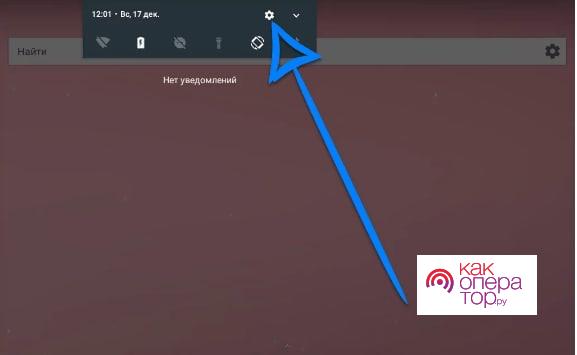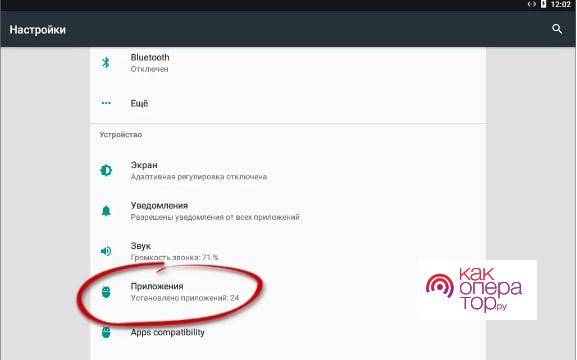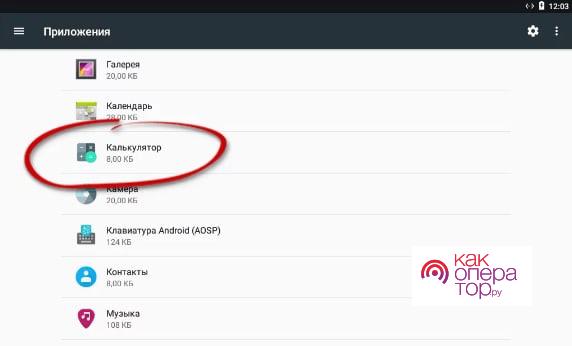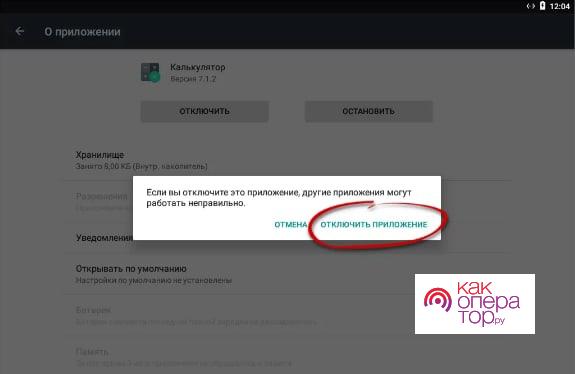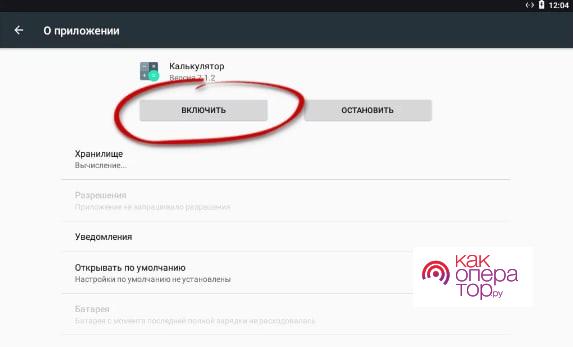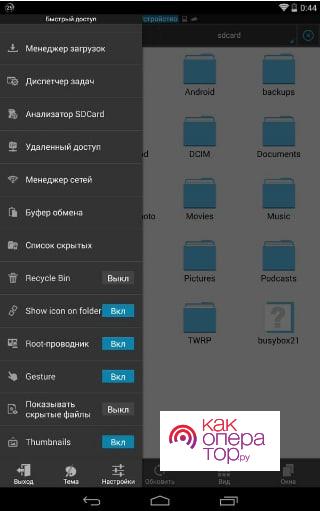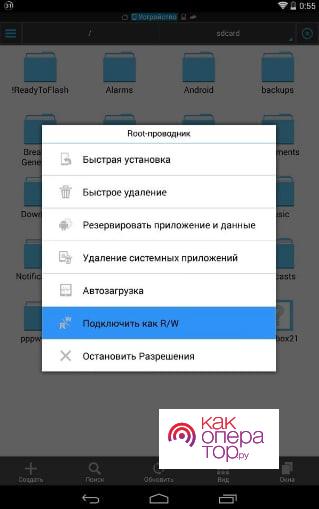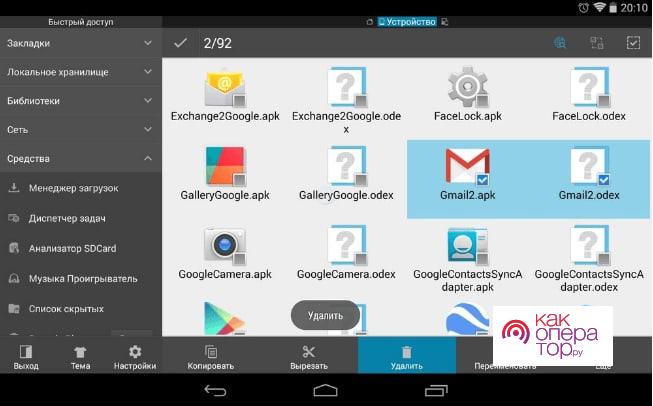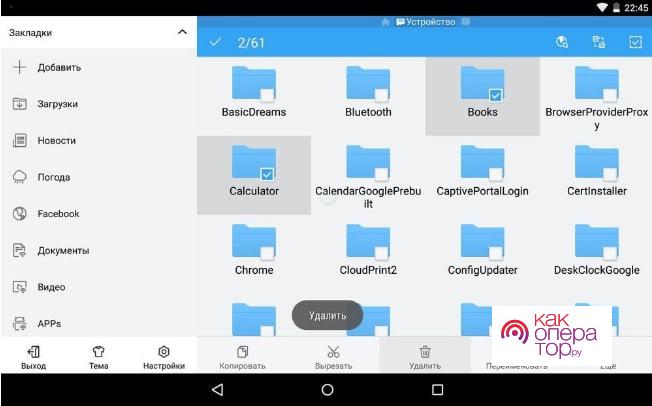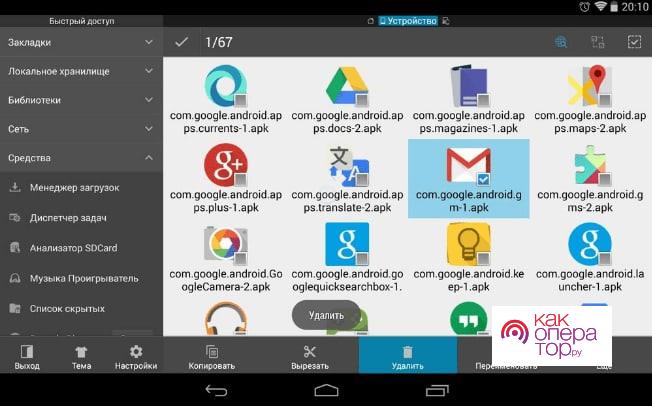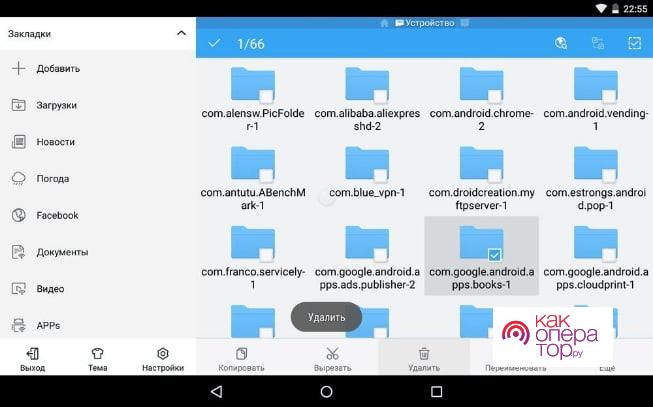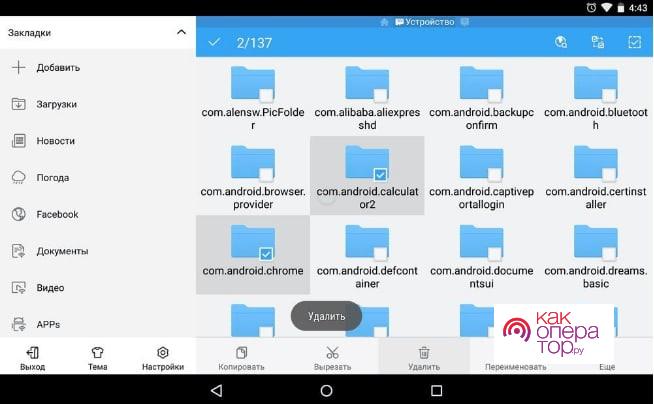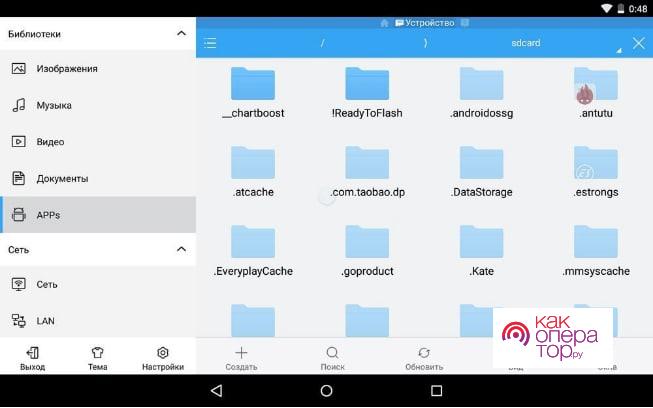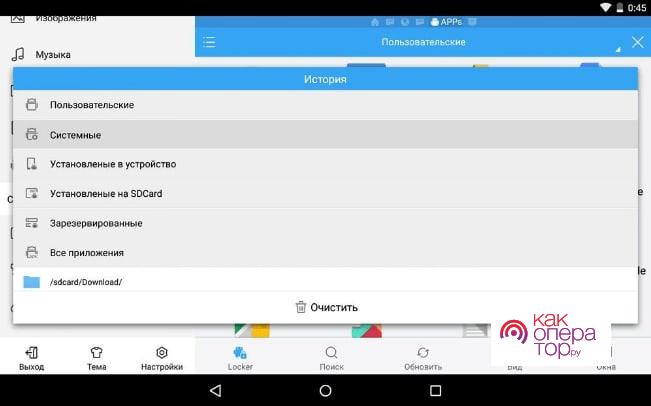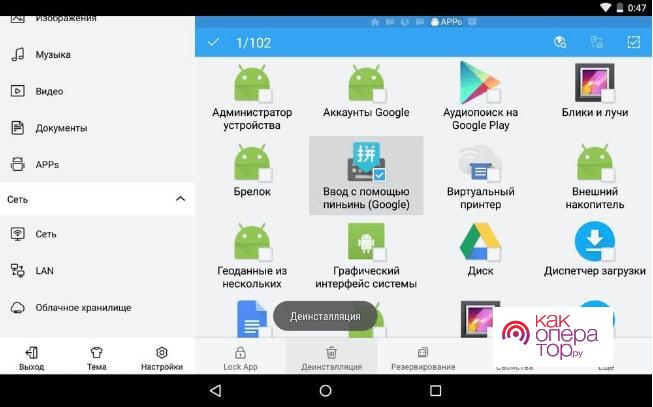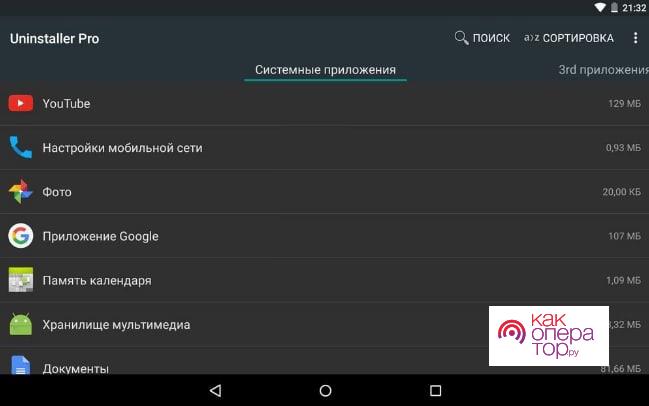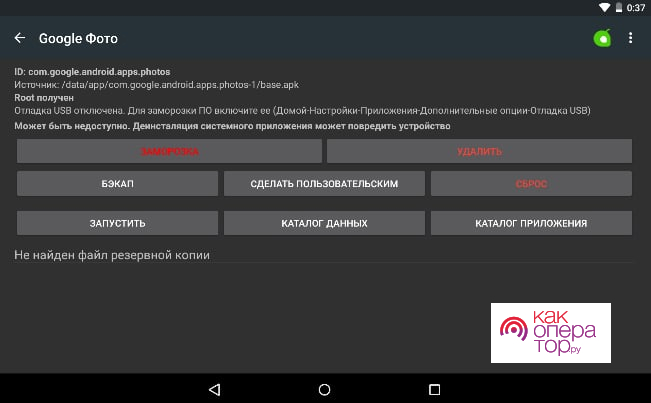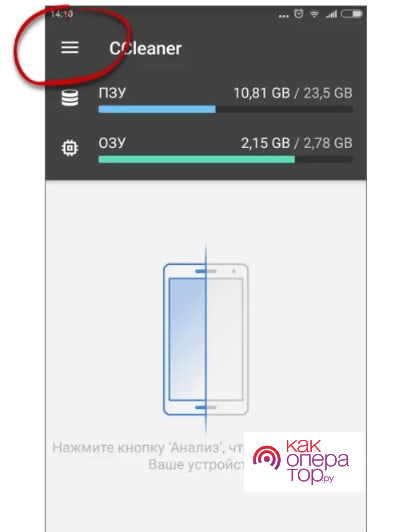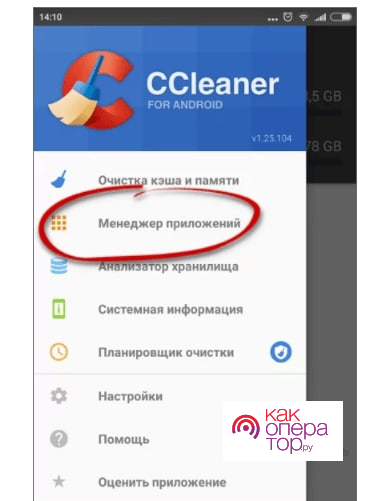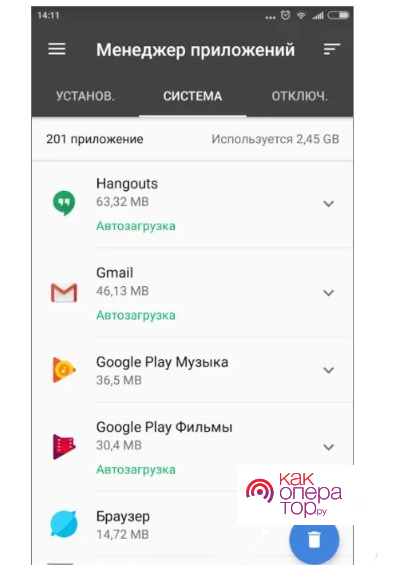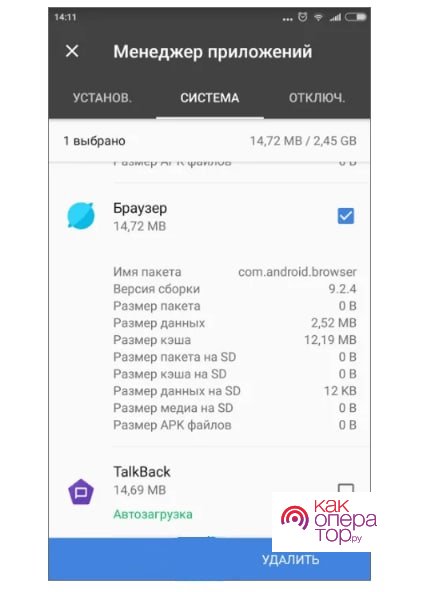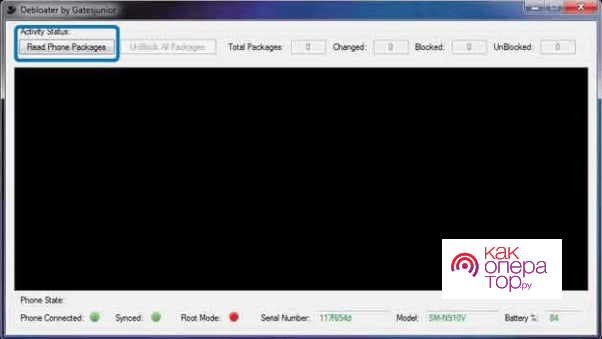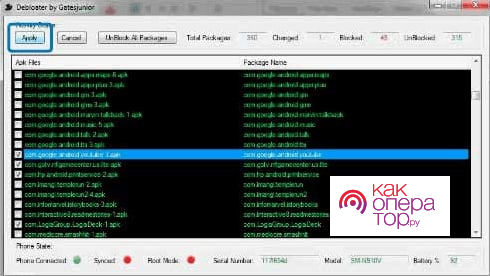Как правило, разработчики не устанавливают на телефон системы Андроид чистую ОС, потому что хотят сделать максимально многофункциональную систему. Добавляя новые дополнительные оболочки, которые называют пользовательским интерфейсом, они часто забивают память, так как дополнительно устанавливаются различного рода системные приложения. Чтобы сделать Андроид ОС чистой, необходимо удалить стандартные приложения.
Зачем удалять системные приложения с Андроид
Если открыть настройки телефона на системе Андроид, то можно посмотреть, что многие системные приложения работают в фоновом режиме. Они также потребляют достаточно много энергии, которую можно использовать в других целях. Это также негативно сказывается в общей производительности смартфона, а также не скорости разрядки аккумулятора.
Система работает таким образом, что, чем меньше пользователь включает стандартных приложений, тем телефон быстрее работает в обычном режиме.
Это особенно важно для старых и устаревших устройств. Их мощность не всегда позволяет работать с новыми ПО. Если пользователь удалит много стандартного софта, то в дальнейшем телефон будет работать в разы быстрее и продуктивнее. Многие люди на практике нуждаются в большом количестве сервисов, например, в том же самом Google + или же Фотографии от Гугл. Возникает вопрос в том, что лишние приложения просто так находятся на телефоне, в памяти, занимают лишнее место, которое важно для работы других устройств. В главном меню также много ярлыков, в которых достаточно просто запутаться. Проще ориентироваться в телефоне, в котором не так много системных приложений. На рабочем столе находим только нужные значки, а не все подряд.
Если пользователь думает, что после чистки стандартных приложений освободится очень много места, то он ошибается, потому что в целом для стандартных программ в памяти есть специальный раздел, в нем они все и хранятся, не занимая много памяти.
Как удалить стандартные приложения на Андроид штатными средствам
Удалить софт, который считается стандартным, можно как и при помощи штатных средств, так и при помощи Root – прав. Штатные средства предполагают полное отключение программки. Он намного проще, так как не нужно получать специальные права суперпользователя. В любом случае система может позволить выключить не все программки. Удалить их из Android полностью также не предоставляется возможным.
Простое отключение программ
Первый способ предполагает, что пользователь должен отключить неиспользуемые приложения. Способ не отличается сложностью, потому что все выглядит таким образом, что:
- Для начала пользователь открывает строчку с уведомлениями на столе и открывает настройки, которые напоминают значок шестеренок. Также можно перейти в настройки при помощи обычного главного меню;
- После этого в настройках устройства стоит найти раздел «Приложения»;
- Откроется специально окно, в котором будут активные используемые программки, которые в дальнейшем можно отключить. Например, можно деактивировать клавиатуру;
- Если приложение можно отключить, то будет доступна кнопка «Отключить». Нужно тапнуть на неё для этого действия и все;
- Откроется окошко с предупреждением, в котором пользователь может выбрать, чтобы вовсе не удалять ПО.
Больше от пользователя в целом ничего не требуется. Программы так и останутся на устройстве, однако будут отключены. Они не смогут работать в фоновом режиме. Включить их можно позже. Если применить такой способ, то все установленные обновления также не будут приходить.
Как удалить заводские приложения с Андроида с помощью специальных программ
Если пользователь решил удалять при помощи рутированных прав, то ему необходимы специальные ПО, которые можно скачать в интернете. Так как рут-права можно получить разными способами, то специальные приложения и программы – самый простой вариант. Сложность установки и получения зависит от того, какой модели телефон. Для многих пользователей подходит простое приложение под названием King Root. Оно самое популярное в данном сфере. После получения рутированных прав, пользователь может использовать любое приложение, которое представлено ниже.
Более подробно о том, как получить Root-права при помощи приложения КингРут, можно посмотреть в видео
ES Проводник (удаление вручную)
Самый популярный менеджер для смартфонов ОС Андроид, чтобы работать с файлами, является ES Проводник. Сначала его необходимо установить через официальный источник – Play Market.
Скачивать подобные программы необходимо только с официальных источников, чтобы не занести вирусы на телефон.
После установки предоставляет рут-прав самому приложению. Делать это нужно так:
- Для начала необходимо запустить и сделать свайп вправо в приложении. Это откроет главное меню программки;
- Теперь необходимо тапнуть на категорию «Средства» и нажмите на «Рут-проводник»;
- Программа автоматически запросит рутированные права от пользователя. Это нужно подтвердить;
- Теперь зажимает пальцем на «Рут-проводник» до появления нужного окна. Выбираем «Подключить как R/W»;
- Откроется следующее окно. В нем нужно напротив корневой точки системы установить переключатель на значение RW.
Таким образом пройдет настройка ES Проводника. Дальнейшие действия и удаления стандартных, заводских программ нужно выполнять таким образом:
- Для начала пользователю необходимо открыть внутренний накопитель, перейти в специальный раздел «system/app»;
- Теперь выбираем файлы формата apk, который откроются в дальнейшем в меню. В меню нужно тапнуть на кнопку «Удалить»;
- Теперь стираем файлы со значением odex, которые имеют точно такие названия, которые пользователь ранее удалял;
- С версии Андроид 5.0 системное ПО пользователь может найти в виде отдельного каталога. Их нужно, как и выделять, так и удалять;
- После этого чистим обновления, так как все заводские программки проходят путь data/app, когда устанавливаются обновления;
- Директории также удаляем;
- Как только пользователь выполнил все действия, ему необходимо только почистить кэш и данные. Чтобы их найти, стоит открыть папку data/data.
ES Проводник (удаление автоматически)
Вышеописанный способ выполняется самим пользователем, поэтому он достаточно сложен. Чтобы было все гораздо проще, пользователю необходимо использовать функцию операций в данном же проводнике. Пользоваться ей нужно следующим образом:
- Для начала на панели слева стоит открыть «Библиотеки», после чего перейти в App;
- Теперь тапаем на пользовательский пункт, где нужно открыть спрятанное системой меню. Выбираем пункт «Системные»;
- Остается выделить все выбранные ПО, которые пользователь хочет удалить, и тапнуть на пункт «Деинсталляция».
Root Uninstaller
Эта программка в корне отличается от вышеописанной. Несмотря на этом, для её использования сначала необходимо скачать её. Сам процесс удаления в ней автоматизирован, нет способа чистки вручную, как в ЕС Проводнике.
После установки Root Uninstaller пользователь может приступать к дальнейшей операции:
- Для начала необходимо дать программке права суперпользователя;
- Теперь откроется список. В нем можно выбрать абсолютно любой софт, который нравится пользователю, который необходимо удалить;
- После выбора просто тапаем на пункт «Удалить». Сделать это можно, как и через резервную копию, так и напрямую.
Обратите внимание! В данной программке есть пункт, что можно заморозить программку. С этой функцией пользователь даже не видит ярлыки на главной панели. Однако позже их все равно можно удалить.
CCleaner
Это еще Titanium CCleaner программка, которая помогает очистить пользователю любой мусор. Для начала необходимо скачать программку, после чего:
- Открыть главное меню и выбрать соответствующий пункт;
- Выбираем «Менеджер приложений»;
- Откроется список всех использованных программ. Чтобы начать работу, стоит тапнуть на значок в виде ведерка;
- Клинер предупредит, если пользователь неправильно делает действия или же не соблюдает правила осторожности, из-за которых андроид может легко стать нерабочим. Необходимо тапнуть на пункт «Продолжить»;
- Выделяем программки, которые не нужны, и тапаем на и «Удаление».
Как удалить стандартные приложения с телефона через ПК
Это более безопасный способ, благодаря которому можно удалить приложения. Если у пользователя есть кабель USB и ПК, то он может установить программку для компьютера, которая называется Debloater. Она интересна тем, что пользователь может провести очистку от ненужного софта своего телефона. Плюс программки в том, что нет необходимости в предоставлении рутированных прав:
- Для начала необходимо установить программку и активировать её;
- Включаем на телефоне решим откладки и присоединяем телефон при помощи ЮСБ к компьютеру;
- Кликаем в программке пункт с поиском встроенных приложений;
- Теперь отмечаем программы, которые требуют удаления и тапаем на пункт «Apply».
С программой стоит быть внимательным, так как открываются стандартные программки в виде файлов. После удаления на телефоне будут стерты все ненужные файлы.
Какие встроенные приложения удалять нельзя
Очень важно в процессе активного удаления не трогать такие встроенные программы, которые перечислены ниже, так как их удаление может привести в тому, что пропадут другие наиболее важные функции Андроида:
- Установщик программного обеспечения – ApplicationsProvider;
- Синхронизация данных с учетной записью Гугл – AccountAndSyncSetting;
- BagdeProvider – программа, которая отвечает за СМС;
- BestGroupPose – программка для камеры;
- Camera и CameraFirmwaze – приложение камеры;
- Contact – приложение для контактов samsung,
А также другие подобные программки, которые отвечают за основные и важные системные требования телефона.